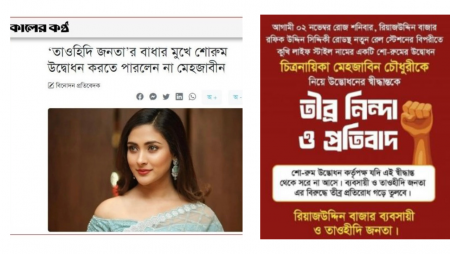ধরি আপনার ডেস্পটপে একটা ফাইল আছে Hoytoba Valobasha.mp3। আপনি ফাইলটিকে D:SongsBangla SongsBangladeshiBandSumonMehger Deshe ফোল্ডারে Cut করে নিতে চান। এর মানে হলো এখন আপনাকে ফাইলটাকে Ctrl + X চেপে অথবা রাইট ক্লিক করে Cut সিলেক্ট করে Cut করতে হবে। তারপর My Computer এ গিয়ে ঐ ড্রাইভে গিয়ে ঐ ঐ ফোল্ডারে গিয়ে গন্তব্য ফোল্ডারটি খুঁজে বের করতে হবে। ব্যাপারটি বেশ ঝক্কির - বিশেষতঃ যদি আপনার ফোল্ডারগুলো বিক্ষিপ্ত বা অগোছালো হয় এবং আপনাকে অনেকগুলো ফাইল ভিন্ন ভিন্ন ফোল্ডারে Copy/Cut করতে হয়। আসুন না এই সিম্পল Copy/Cut করার কাজটিকে আরো একটু সহজ করি।
১. নিচের লিংকের জিপ ফাইলটিতে Copy To ও Move To নামে দু'টি রেজিস্ট্রি ফাইল পাবেন:
View this link
ডাউনলোড করুন। আনজিপ করুন।
২. এবারে ফাইল দু'টোতে ডাবল ক্লিক করুন। প্রতিক্ষেত্রেই অনেকটা নিচের কথাটার মতো একটা কথা বলবে:
Are you sure you want to add the information in C:Documents and SetingsNafisDesktopCopy To.reg to the registry?
৩. Yes সিলেক্ট করুন।
৪. এবারে বলবে Information in C:Documents and SetingsNafisDesktopCopy To.reg has been successfully entered into the registry.
OK দিন
৫. দু'টা ফাইলই করা হলে এবারে আপনি যেকোন ফাইল/ফোল্ডারে ক্লিক করলে নিচের মতো Copy To Folder ও Move To Folder নামে দু'টি নতুন অপশন পাবেন:
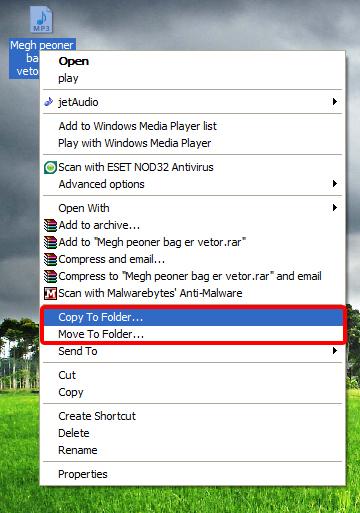
অপশনগুলোতে ক্লিক করলে আপনি সরাসরি কোন ফোল্ডারে না ঢুকেই যেকোন ফাইল/ফোল্ডারকে অন্য কোন ফোল্ডারে Copy/Cut করে নিতে পারবেন। অপশনগুলোতে ক্লিক করলে নিচের ছবির মতো আপনি ফোলডার সিলেক্ট করে দেবার অপশন পাবেন:
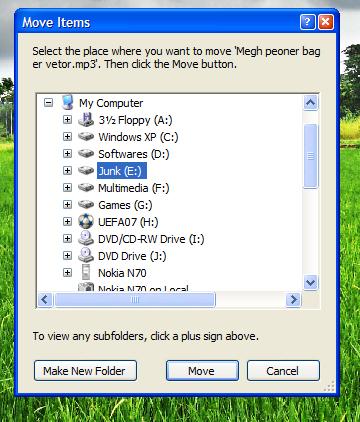
এখন প্রশ্ন হলো এটাতো গেলো কিভাবে করবেন। প্রশ্ন হলো যদি এইসব ক্যাতা আপনার ভালো না লাগে? যদি মনে হয় এই আজাইরা জিনিসের কোন দরকার নাই তাহলে কি করবেন? খুব সহজ।
১. Start Menu থেকে Run এ গিয়ে লিখুন regedit। Enter চাপুন। রেজিস্ট্রি এডিটর চালু হবে।
২. এবারে HKEY_CLASSES_ROOTAllFilesystemObjectsshellexContextMenuHandlers ফোল্ডারে যান।
৩. এখানে Copy To ও Move To নামে যে দু'টো ফোল্ডার পাবেন ডিলেট করে দিন। তবে ভুলেও অন্য কোন কিছু ডিলেট করবেন না যেনো। ব্যস কাজ শেষ, সব আবার আগের মতো।
সর্বশেষ এডিট : ২৩ শে জানুয়ারি, ২০১২ দুপুর ১:১০


 অনুগ্রহ করে অপেক্ষা করুন। ছবি আটো ইন্সার্ট হবে।
অনুগ্রহ করে অপেক্ষা করুন। ছবি আটো ইন্সার্ট হবে।